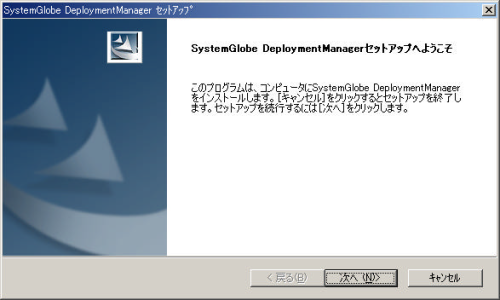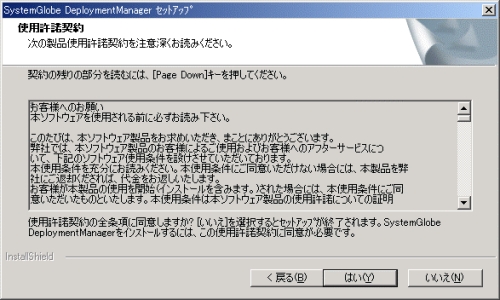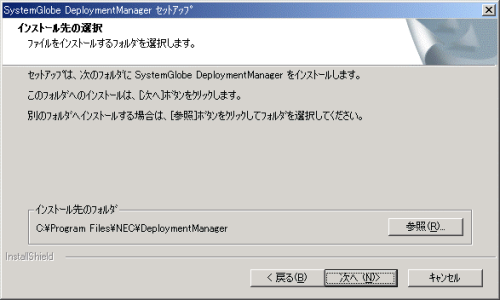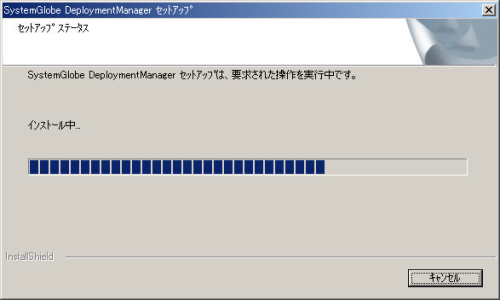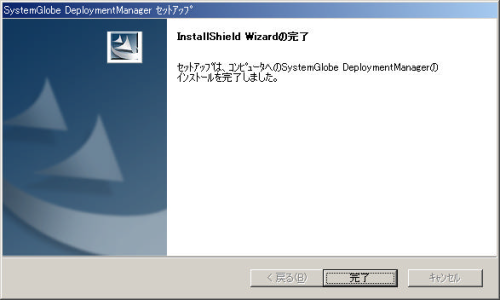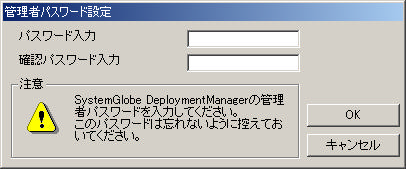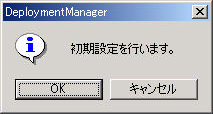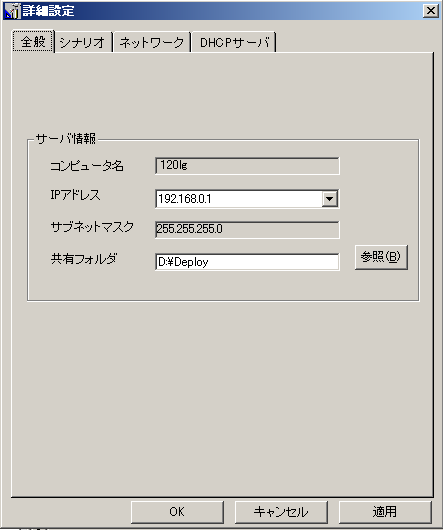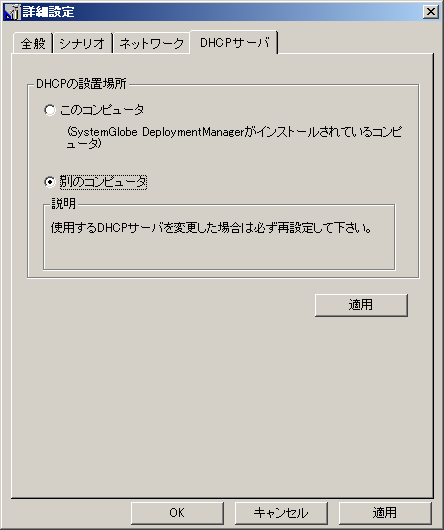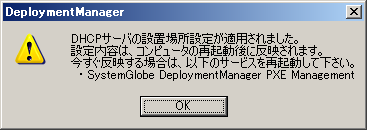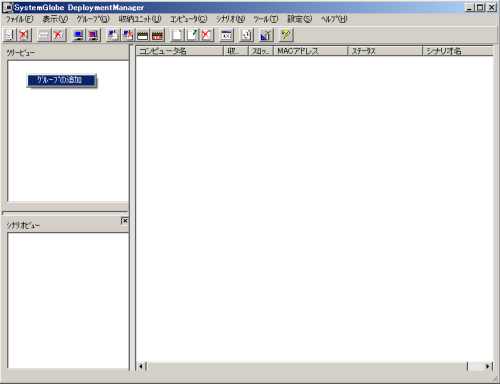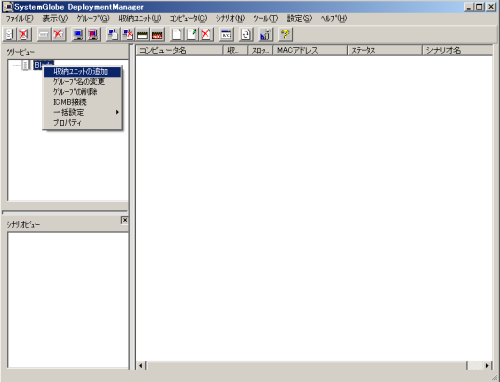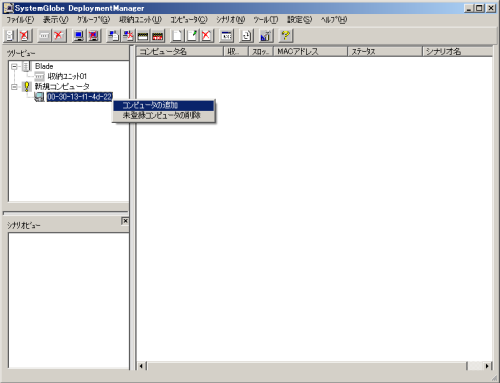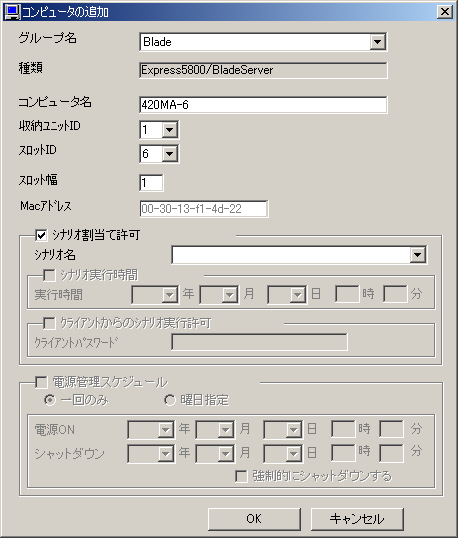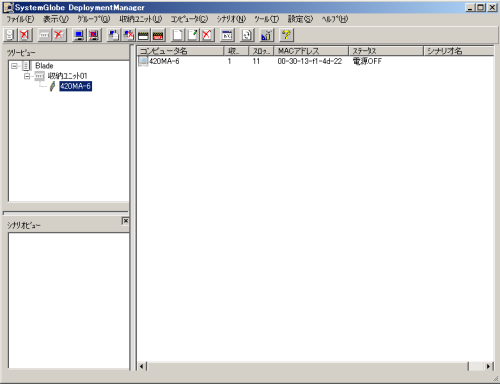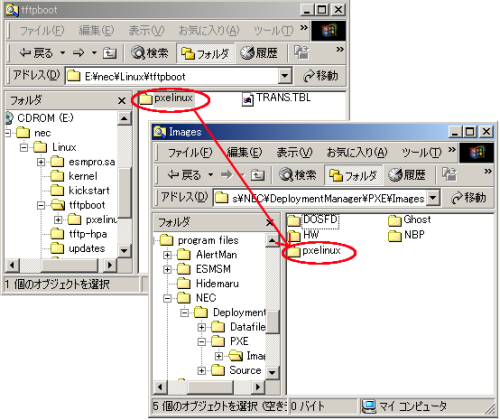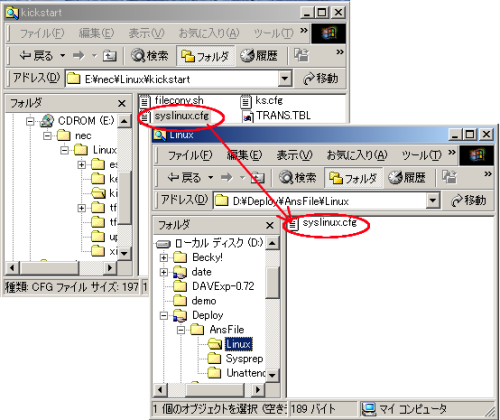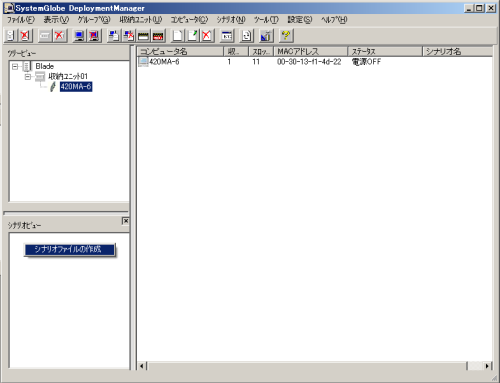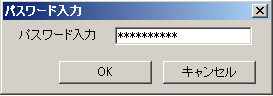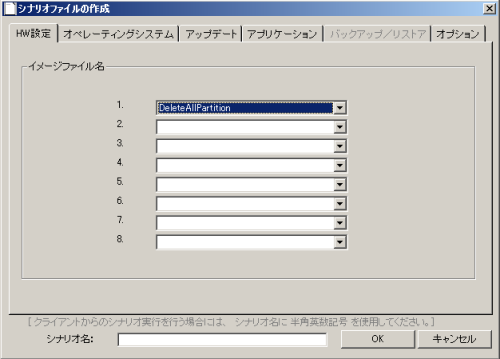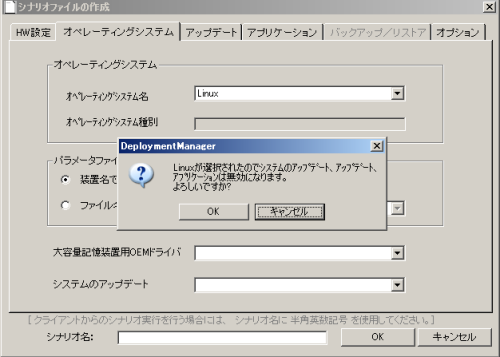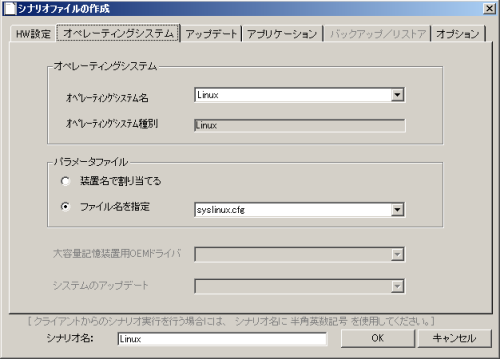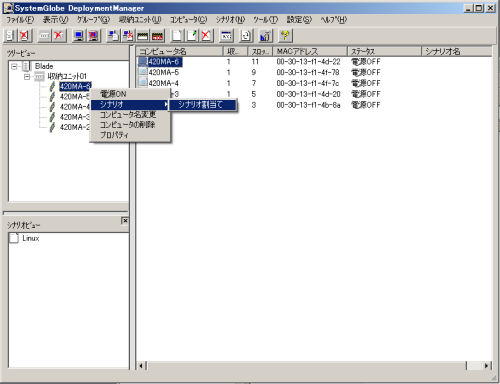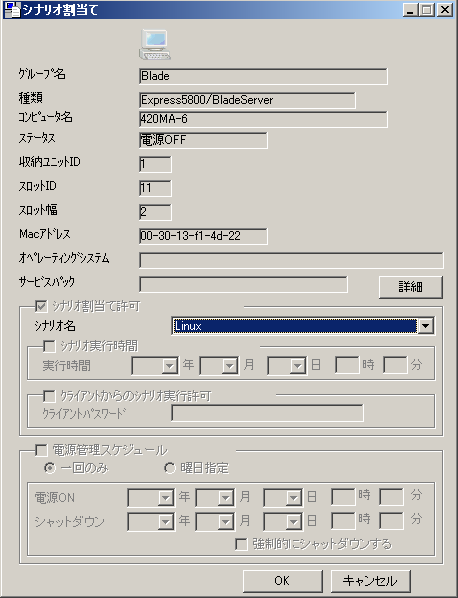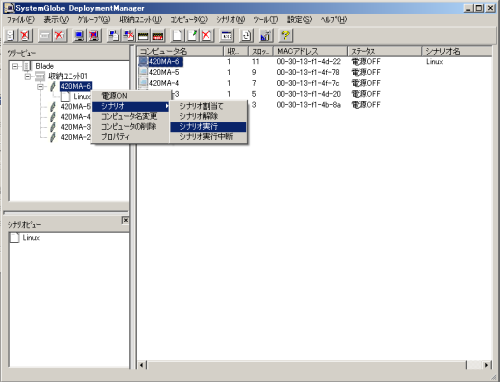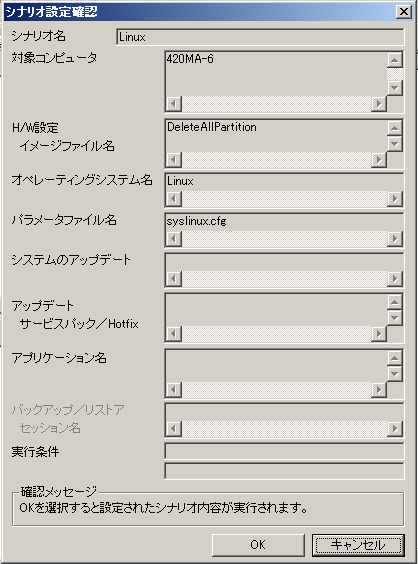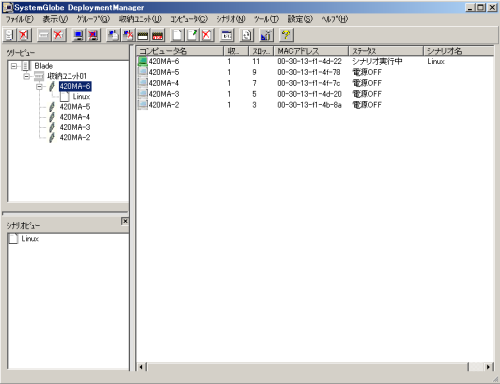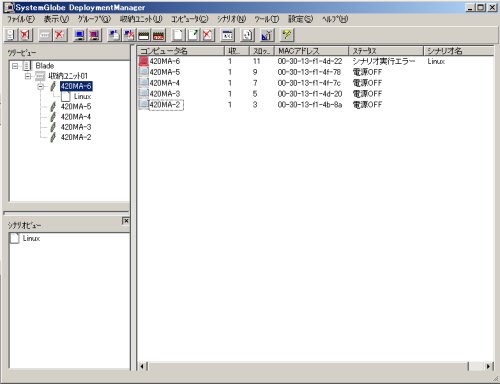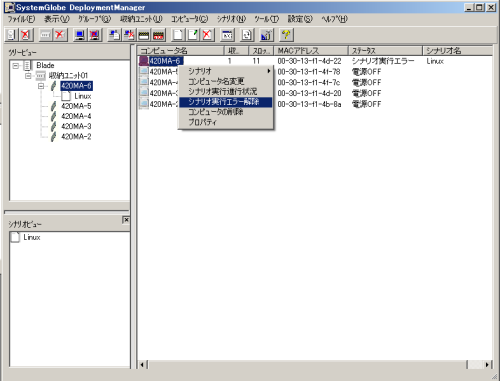- サーバへのログイン
サーバに「root」でログインします。
NFS Login: root
Password: xxxxxx # [xxxxxx]は表示されません。
Last login: Mon Jun 3 10:00:00 from 192.168.0.10
[root@NFS root]#
- パッケージの確認
NFSで使用するパッケージがインストールされていることを確認します。
[root@NFS root]# rpm -qa | grep nfs
nfs-utils-0.3.1-13
[root@NFS root]# rpm -qa | grep portmap
portmap-4.0-38
インストールされていない場合には、Red Hat Linux7.2 インストールCD#2からインストールします。
[root@NFS root]# mount -t iso9660 -o ro /dev/cdrom /mnt/cdrom
[root@NFS root]# cd /mnt/cdrom/RedHat/RPMS/
[root@NFS root]# rpm -ihv nfs-utils-0.3.1-13.i386.rpm
Preparing... #################################### [100%]
nfs-utils #################################### [100%]
[root@NFS root]# rpm -ihv portmap-4.0.38.i386.rpm
Preparing... #################################### [100%]
portmap #################################### [100%]
- 設定ファイル「/etc/exports」の編集
「/etc/exports」ファイルに、NFSで公開するディレクトリとその条件を記述します。
[root@NFS root]# vi /etc/exports
/exports/redhat/blade (ro)
/exports/redhat/blade-ks (ro)
- NFSサービスの起動
以下のコマンドを実行して、NFSのサービスを起動します。
[root@d237 root]# /etc/rc.d/init.d/portmap start
portmapperを起動中: [ OK ]
[root@NFS root]# /etc/rc.d/init.d/nfs start
Starting NFS services: [ OK ]
Starting NFS quotas: [ OK ]
Starting NFS mountd: [ OK ]
Starting NFS daemon: [ OK ]
そして、次回起動時からもnfsサービスが有効になるように、以下のコマンドを実行します。
[root@NFS root]# /sbin/chkconfig --level 345 nfs on
[root@NFS root]# /sbin/chkconfig --level 345 portmap on